win11无法安装程序包的解决方法 win11安装不了应用程序怎么办
更新时间:2023-06-30 11:45:30作者:zheng
我们在使用win11电脑的时候总是会在电脑中安装各种应用程序来方便我们使用,但是有些用户在使用win11电脑的时候想要安装应用程序时win11电脑却提示无法安装程序包,这该如何才能解决呢?今天小编就教大家win11无法安装程序包的解决方法,如果你刚好遇到这个问题,跟着小编一起来操作吧。
推荐下载:win11 iso下载
方法如下:
1、首先,按Win+R组合快捷键,打开运行,在运行框中输入services.msc,最后再点击确定。
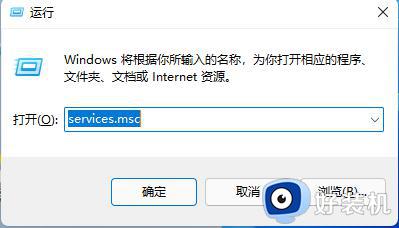
2、然后,在打开服务列表后,找到Security Center,可以按s字母开头的服务进行查找。
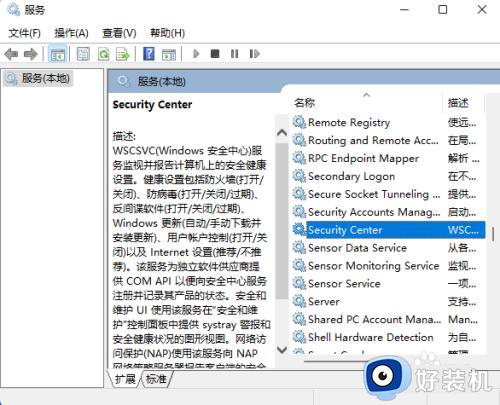
3、接下来,在找到Security Center服务后鼠标左键双击打开,将启动类型修改为自动,再依次点击应用,再点击启动,最后再点击确定保存设置即可。
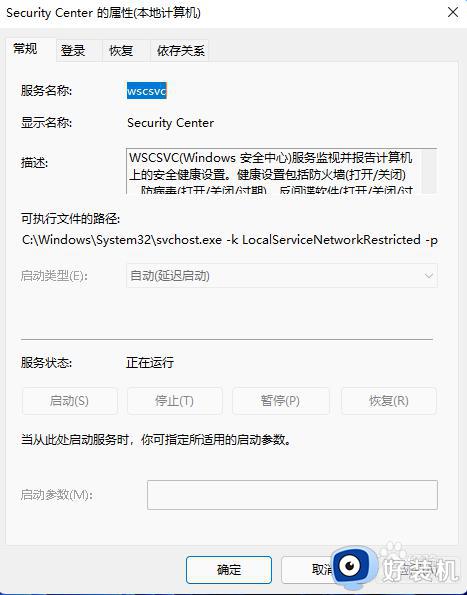
以上就是关于win11无法安装程序包的解决方法的全部内容,还有不懂得用户就可以根据小编的方法来操作吧,希望能够帮助到大家。
win11无法安装程序包的解决方法 win11安装不了应用程序怎么办相关教程
- win11无法安装程序包的解决方法 win11提示无法安装程序包怎么办
- win11无法安装应用程序怎么办 win11提示无法安装应用程序包该如何解决
- win11无法安装程序包的解决方法 win11应用程序无法安装怎么办
- win11打开安装包没反应怎么办 win11安装应用没反应如何解决
- win11程序包无法安装如何修复 win11无法安装程序包怎么解决
- win11无法安装软件如何解决 win11安装应用程序没反应怎么办
- win11软件无法安装怎么解决 win11无法安装应用程序如何修复
- Win11提示无法安装程序怎么办 win11无法安装程序包如何处理
- win11电脑提示无法打开此安装程序包怎么回事 win11无法打开此安装程序包如何处理
- win11无法安装程序包的修复方法 win11安装不了应用程序怎么办
- win11家庭版右键怎么直接打开所有选项的方法 win11家庭版右键如何显示所有选项
- win11家庭版右键没有bitlocker怎么办 win11家庭版找不到bitlocker如何处理
- win11家庭版任务栏怎么透明 win11家庭版任务栏设置成透明的步骤
- win11家庭版无法访问u盘怎么回事 win11家庭版u盘拒绝访问怎么解决
- win11自动输入密码登录设置方法 win11怎样设置开机自动输入密登陆
- win11界面乱跳怎么办 win11界面跳屏如何处理
win11教程推荐
- 1 win11安装ie浏览器的方法 win11如何安装IE浏览器
- 2 win11截图怎么操作 win11截图的几种方法
- 3 win11桌面字体颜色怎么改 win11如何更换字体颜色
- 4 电脑怎么取消更新win11系统 电脑如何取消更新系统win11
- 5 win10鼠标光标不见了怎么找回 win10鼠标光标不见了的解决方法
- 6 win11找不到用户组怎么办 win11电脑里找不到用户和组处理方法
- 7 更新win11系统后进不了桌面怎么办 win11更新后进不去系统处理方法
- 8 win11桌面刷新不流畅解决方法 win11桌面刷新很卡怎么办
- 9 win11更改为管理员账户的步骤 win11怎么切换为管理员
- 10 win11桌面卡顿掉帧怎么办 win11桌面卡住不动解决方法
